Hướng dẫn sao chép đường dẫn trên điện thoại và máy tính
Nội dung bài viết
Việc nắm vững cách sao chép đường dẫn trên điện thoại và máy tính sẽ giúp bạn dễ dàng chia sẻ các bài viết, trang web với bạn bè và người thân thông qua các ứng dụng nhắn tin. Dưới đây là phương pháp sao chép đường dẫn chính xác và hiệu quả nhất.
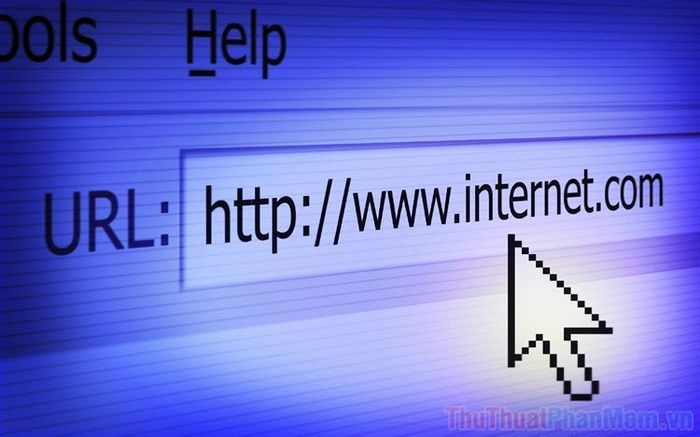
1. Sao chép đường dẫn trên máy tính
Sao chép đường dẫn trên máy tính không khác gì so với sao chép văn bản thông thường, vì bản chất đường dẫn cũng là một chuỗi ký tự. Bạn chỉ cần mở trình duyệt web, truy cập vào đường dẫn cần sao chép và thực hiện thao tác sao chép một cách dễ dàng.
Bước 1: Khởi động trình duyệt và truy cập vào trang web chứa liên kết bạn muốn sao chép. Thanh URL, nơi hiển thị địa chỉ web, nằm ở phía trên cùng của màn hình. Nhấn vào thanh này để hiển thị và sao chép liên kết một cách nhanh chóng.
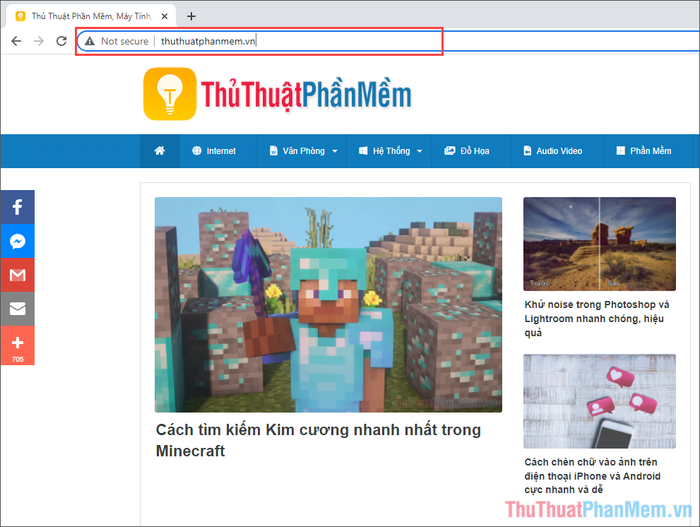
Bước 2: Khi nhấn vào thanh URL, hệ thống sẽ tự động bôi đen toàn bộ liên kết. Trường hợp liên kết chưa được chọn, bạn có thể nhấn tổ hợp phím Ctrl + A để bôi đen toàn bộ nội dung.
Sau đó, nhấn chuột phải và chọn Sao chép để lưu lại liên kết vào bộ nhớ tạm.
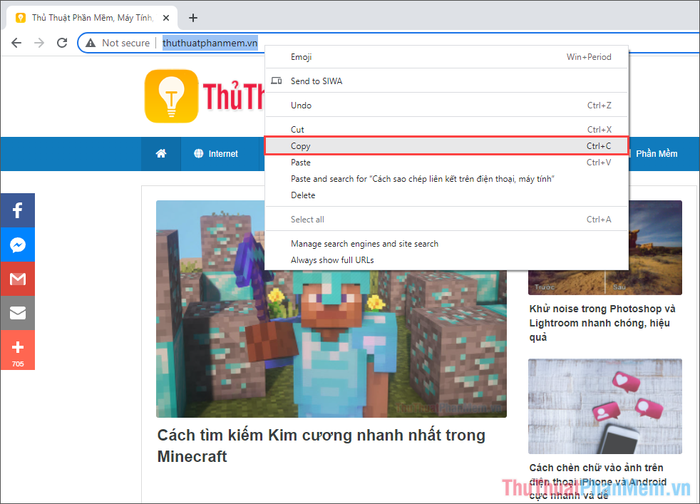
Chỉ với vài thao tác đơn giản, bạn đã hoàn thành việc sao chép liên kết trên máy tính. Giờ đây, bạn có thể dán liên kết này vào bất kỳ đâu bạn muốn chia sẻ.
Bước 3: Nếu bạn muốn kiểm tra chi tiết liên kết đã sao chép, hãy dán tạm liên kết vào Notepad để xem nội dung một cách rõ ràng và chính xác.
Mở Menu Start, sau đó nhập từ khóa Notepad để khởi chạy ứng dụng này một cách nhanh chóng.
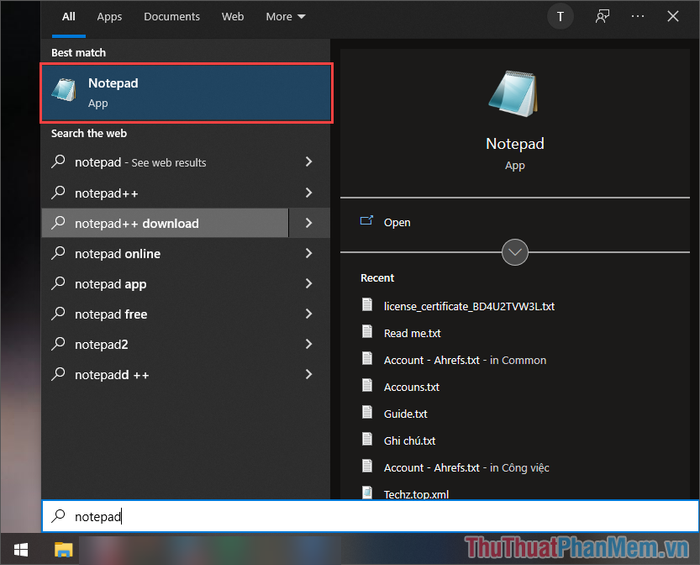
Bước 4: Trong Notepad, bạn chỉ cần nhấn chuột phải và chọn Dán để liên kết được hiển thị, giúp bạn dễ dàng kiểm tra và chỉnh sửa nếu cần.
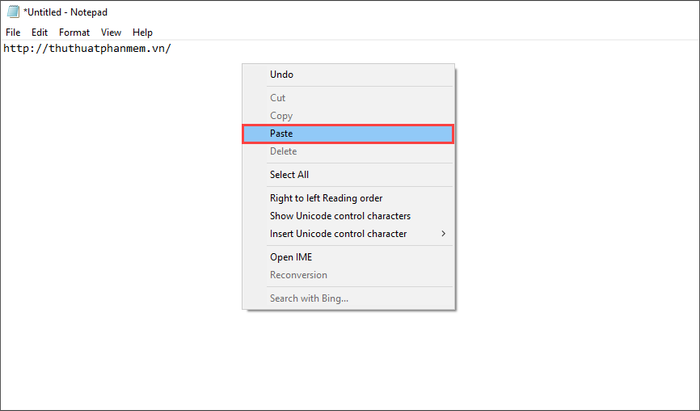
2. Hướng dẫn sao chép liên kết trên điện thoại
Tương tự như trên máy tính, việc sao chép liên kết trên điện thoại cũng vô cùng đơn giản, giúp bạn dễ dàng chia sẻ với người khác. Dưới đây là cách thực hiện chi tiết:
Lưu ý: Bài viết này hướng dẫn trên điện thoại IOS. Các bước thực hiện trên Android cũng tương tự.
Bước 1: Mở trình duyệt và tìm đến thanh URL/ thanh liên kết (1) (thường nằm ở đầu hoặc cuối trang). Nhấn vào thanh liên kết (2) để xem đầy đủ địa chỉ trang trước khi sao chép.
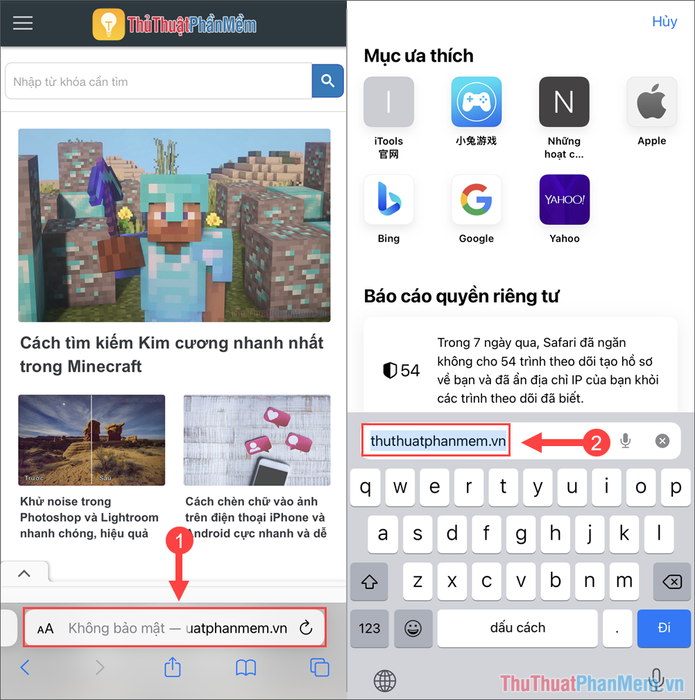
Bước 2: Sau đó, chọn toàn bộ liên kết và nhấn Sao chép để hoàn tất. Bây giờ, bạn có thể mở ứng dụng nhắn tin và dán liên kết để chia sẻ với mọi người.
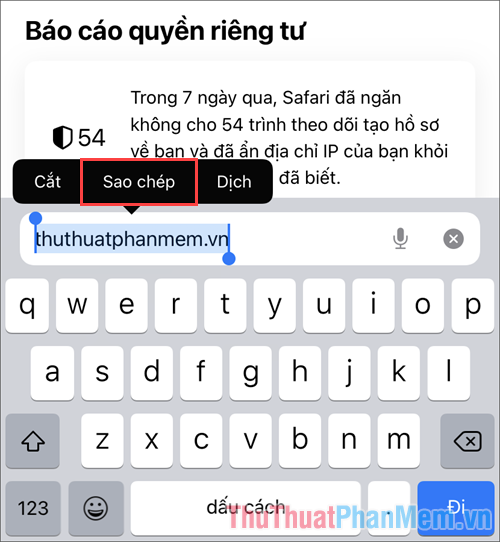
Bước 3: Để chia sẻ liên kết đã sao chép trên điện thoại, bạn thực hiện theo các bước đơn giản sau.
Mở ứng dụng nhắn tin (Zalo, Messenger, SMS, Skype,…), chọn người nhận và dán liên kết vào khung nội dung tin nhắn để gửi đi một cách nhanh chóng.
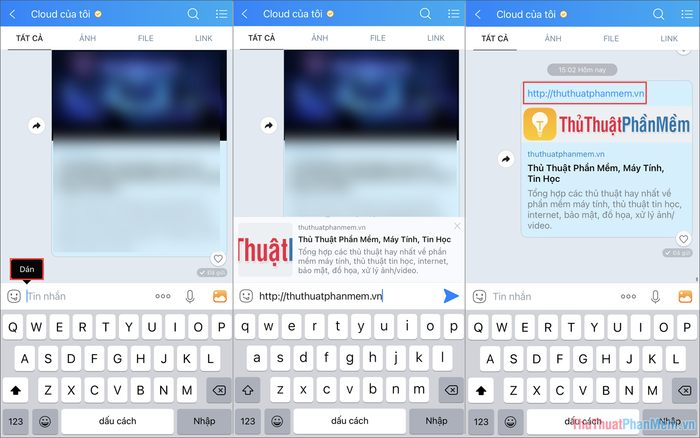
Trong bài viết này, Tripi đã hướng dẫn bạn cách sao chép liên kết trên cả máy tính và điện thoại Android/ IOS. Chúc bạn thực hiện thành công và có một ngày tràn đầy niềm vui!
Có thể bạn quan tâm

Top 10 vỉ nướng điện không khói an toàn và chất lượng hàng đầu hiện nay

Hướng dẫn cách làm Ravioli với nhân phô mai và trứng tan chảy, đậm đà hương vị béo ngậy ngay tại nhà.

Khám phá 12 món ăn sáng phong cách Việt, vừa ngon miệng lại dễ làm tại nhà.

Top 7 kiểu tóc ngắn đẹp tuyệt vời cho các cô nàng yêu thích tóc ngắn

Top 5 kem chống nắng Innisfree được yêu thích nhất hiện nay


